ネットでの情報収集術
以前は一生懸命立派なブックマークを作っていましたが、そんなことも意味がなくなりつつある現在、こんな感じで情報収集しています。
以前は一生懸命立派なブックマークを作っていましたが、そんなことも意味がなくなりつつある現在、こんな感じで情報収集しています。
最近はソーシャルブックマークの「はてなブックマーク」を大いに活用させていただいています。
あとでゆっくり読みたいなと思う場合は「あとで読む」タグを付けておいて、時間ができたときに読む。しばらくたって、自分のブックマークした記事を読み直すと、新しいアイデアが湧いてくることもあります。探し物をするのも圧倒的に楽です。
「はてなブックマーク」のようなソーシャルブックマークの最大のメリットは、その記事にどんな人がブックマークしているのか、その人がどんな記事にブックマークをしているのかがわかり、テーマが相互に広がっていくというところにあります。
はてなブックマークを利用するためには、まず、はてなで登録することが必要です。気になるページがあったときに、はてなブックマークに登録するのですが、Bookmarkletがありますので、Bookmarkletをいったん設定しておけば、気になるページがあったときにBookmarkletをポチッとするだけです。
このWhat's new!にもはてなブックマークボタンをつけてみました。「気になる記事」「あとで役立つかもしれない」と思ったら、各エントリー右下の![]() をクリックしてみてください。簡単にあなたのはてなブックマークに追加できます(事前に、はてなユーザー登録が必要です)。また、
をクリックしてみてください。簡単にあなたのはてなブックマークに追加できます(事前に、はてなユーザー登録が必要です)。また、![]() をクリックすると他の方がブックマークした関連記事を見つけることもできます。
をクリックすると他の方がブックマークした関連記事を見つけることもできます。
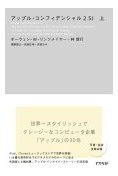
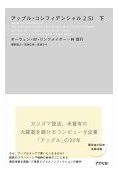
著者:オーウェン・W.リンツメイヤー著 / 林 信行著、税込価格:\2,100、出版:アスペクト、ISBN:4757212542、発行年月:2006.5【bk1】【amazon.co.jp】
著者:オーウェン・W.リンツメイヤー著 / 林 信行著、税込価格:\2,100、出版:アスペクト、ISBN:4757212550、発行年月:2006.5【bk1】【amazon.co.jp】
米国の IT ジャーナリスト、オーウェン・リンツメイヤー氏のベストセラー『アップル・コンフィデンシャル 2』に、これまで 16 年間、取材を続けてきた林信行氏による書き下ろしパートを加えた本で、アップルが 30 周年を迎えた直後の 4 月に発売となる。アップルオタクの人は持っていて損のない一冊。
iPodを使った英語学習に注目が集まってきていて、Podcastの番組もだいぶ増えてきました。
今一押しのPodcastはESL Podです。ESL Podは1回の放送は約20分。はじめにゆっくりとしたスキット、その次にスキットの解説(英語)、普通のスピードでのスキットという構成になっているので、テキストなどを見る必要がなく、耳に集中できます。さらにうれしいことに、スキットのスクリプトがついているので、スクリプトが見たくなったら、iPodの中央のボタンを2回押せば、スクリプトを見ることができます。内容はそれほど難しいものではなく、やや物足りないという向きもあるかもしれませんが、これだけの内容が無料で月曜日から金曜日まで毎日更新されるのですからありがたい話です。姉妹編としてTOEFL Podcastというのもあります。
もう少し歯ごたえのあるものをとお望みの方には、
New England Journal of Medicine誌が配信するPodcastです。毎週、NEJM Audio Summaryという、その週のOriginal ArticleのSummaryのPodcastと、NEJM InterviewというPodcastの2つが配信されます。全体のスピードはゆっくりめ聞きやすいです。
Nature誌の配信するPodcast。ケンブリッジ大学のウイルス学の研究者であり、医者であり、ラジオプレゼンターのクリス・スミスの制作、司会による週1回の音声番組。毎回、Natureの最新号からのハイライト、個々の科学研究に貢献した人々のインタビュー、その研究を取材したジャーナリストのコーナーによって構成されています。イギリス英語でかなり難しめ。
毎週金曜日に配信され、科学、技術、健康、環境問題などの最新情報をインタビュー形式で提供。National Public Radio経由で、スクリプトも手に入る(スクリプトは有料)。

ホロン(2006/04/07)、価格:¥ 2,974(税込)、ASIN:B000EOUIOK 【amazon.co.jp】
ホロン(2006/03/10)、価格:¥ 2,890(税込)、ASIN:B000EOUIP4 【amazon.co.jp】
「英語脳育成ディクテーションソフト」として人気のある「えいご道場」のiPod版。iPodではキーボードを打つわけにはいかないので、英語で聞かれた質問の答えを選択するという形式になっています。iPodでどこでも英会話という名前の割にながらくWindows版しかありませんでしたが、ようやくMac版が登場しました。
最近の医学部の学生はほとんどが電子辞書を携帯しています。触らせてもらったら確かに高機能で使いやすい。私も欲しくなりました。現在の売れ筋は次の2機種のようです。

セイコーインスツルメンツ(2004/11/20)、価格:¥ 54,800(税込)、ASIN:B0006IGI1Q 【amazon.co.jp】
医学系の電子辞書としては圧倒的な人気がある機種。ステッドマンが収載されていることも大きな魅力だが、動作が速く、インターフェースが使いやすいのも人気の理由。ステッドマン医学大辞典を含む14コンテンツが収録。収録辞書の追加はできない。

カシオ計算機(2006/03/24)、価格:¥ 69,800(税込)、ASIN:B000EVPGKO 【amazon.co.jp】
上記の機種を急激に追い上げているカシオの医学系電子辞書。今年の3月に出た最新機種。ステッドマンは収録されていないが、こちらは今日の治療薬が収録されている。病棟に出ている研修医には今日の治療薬が入っていることは大きなポイント。21コンテンツが収録されているが、さらにコンテンツ追加機能がある。6ヶ国語ネイティブ発音機能、バックライトつきスーパー高精細液晶など、多機能。
IKEAはアメリカでとても人気のある家具店です。北欧のデザインのセンスのよさと、破格の値段が人気の理由です。低価格の秘密は、家具はすべて組み立て式であること、家具の店全体が倉庫のようになっており、客が家具をカートに乗せてレジでチェックアウトするという方式になっているため店員の数が非常に少ないこと、によると思われます。私も留学したときには、喜んでIKEAに通いましたが、やはり安かろう悪かろうという感じで、2,3年でガタがくるものが多かったように思います。
2006年4月24日に、船橋にIKEAの日本1号店が開店しましたが、おそらくアメリカと同じようにやっては日本でうまくいかないことが明白なので、日本向けにかなりサービスをアレンジしているようです。
今までGoogle Scholarでの検索結果は、関連度の高い順、つまり、被引用数の高い順に並んでいました。当然のことながら、古い論ほど被引用回数が多くなるので、検索結果の先頭の方には、古い論文が並ぶことになります。検索結果を新しいものから順番に並べられないことは、Google Scholarの欠点の一つだったわけですが、今回、その欠点を一部解消するような機能が追加されました。
この新機能は、Google Scholarの検索結果画面の右上に表示される2つのリンク「All articles」「Recent articles」です。通常は、「All articles」がデフォルトとなっており、この場合は、今までと同じように関連度の高い順に並びます。しかし、「Recent articles」の場合、ランキングアルゴリズムが変更され、論文が発表された年や、最近発表された論文の中で多く引用されているか、などが考慮され、最近の研究動向が重視された並び順となります。したがって、完全に新しい順に検索結果が並ぶというわけではありませんが、ソートのオプションができたことはひとつの進歩だといえます。
Google Scholarの解説記事もごらんください。
参考:「Google Scholar」に最近の研究動向を調査するための新機能(Internet Watch)
米Microsoftは4月11日 、学術文献検索サービス「Windows Live Academic Search」のベータ提供を開始しました(参考:MY COM PC WEB「MSが学術文献検索サービス、リサーチツールとしての独自機能で勝負」)。Google Scholar(研究留学ネットの解説記事)のライバル出現ということになりますが、さっそく使ってみようと思ったら、Safariでは使えず、いきなり気持ちが萎えてしまいました。しかたなく、Firefoxで使ってみました。
Windows Live Searchにタブの形で埋め込まれています。 検索結果画面は2ペインになっていて、左側のペインに並ぶ検索結果の上にカーソルを合わせると、右側のペインにタイトル/概要/著者/出版元/出版年など詳細情報が表示されます。検索結果を、関連度のほか、日付でソートしたり、著者、雑誌、カンファレンスなどでグループ化することが可能です(これは、Google Searchにはない機能)。また、右側のペインには、文献管理用にBibTeXとEndNote形式のデータが表示されます。ただし、必ずしもすべての文献にEndnote形式のデータがついているわけではないようです。
Google Scholarの使い方としては、「Google検索を検索対象を学術論文に絞る」という使い方が多いと思いますが、Windows Live Academic Searchでは検索対象が狭いのか、検索結果の数がGoogle Scholarに比べて、かなり少ないです。たとえば、"anti-cre antibody"で検索すると、Google Scholarでは8件、Windows Live Academic Searchでは66件です。 "monkawa"で検索すると、 Google Scholarでは33件、Windows Live Academic Searchでは898件です。これは、Google Scholarが全文を検索しているのに対して、Windows Live Academic Searchでは、抄録しか検索していないのかもしれません。
また、Google Scholarには目玉機能として、「Cited by」という被引用文献のリンクがついていますが、Windows Live Academic Searchにはありません。
いかにもAjaxな使い勝手がもっさりしていますし、現時点ではGoogle Scholarに対するアドバンテージはほとんどないというのが私の感想です。
「知的生産の技術」という本を読んでみました。これもGTDに触発されたものです。

著者:梅棹 忠夫〔著〕、税込価格:¥777、出版:岩波書店、ISBN:4004150930、発行年月:1980【bk1】【amazon.co.jp】【目次】
本書の初出は1969年。当時は大ブームをおこしたそうで、その後もロングセラーを続けています。
37年前の本で、現代の知的生産の技術の強力なツールであるパソコンが抜けていますが、時間を超えて、耳を傾けるべき内容に満ちています。特に、前半部分の「発見の手帳」「カードを使った知的生産の技術」に関しては大いなる刺激を受けました。内容を一部紹介します。
ダ・ヴィンチには奇妙なくせがあった。ポケットに手帳を持っていて、なんでもかでも、それに書き込むのである。ダ・ヴィンチの精神に魅せられ、筆者は「手帳」に「発見」を書き留めた。毎日の経験の中で、何かの意味で、これは面白いとおもった現象を記述するのである。あるいは、自分の着想を記録するのである。筆者は、この手帳に、自分で、「発見の手帳」という名を付けていた。
「発見」はまったく突然にやって来るものである。それをその場でとらえて、即刻記録するのであるから、その記録の装置としての手帳は、いつでも身に付けていなければならない。これが、「発見の手帳」についての、第一原則である。大きさに関しては、新書判のたけを少し短くしたくらいの大きさで落ち着いた。また、机がなくてもかけるという条件を満たすために、表紙には、思い切って厚いボール紙を使った。書く際には、一ページ一項目という原則を確立し、ページの上覧に、そのページの内容をひと目でしらせる表題を付けた。
私は筆者が実際にどんなタイプの手帳を使っていたのかはしらない。でも、現代でこの手帳に一番近いのはmoleskineだと思う。その後、筆者はノートの欠点を克服するためノートを捨てて、カードに書くことにした。
ノートの欠点は、ページが固定されていて、かいた内容の順序が変更できないということである。ノートは、内容の保存には適していても、整理には不適当である。 そのため、筆者はノートをやめて、すべてカードにかくことにした。 カードは小さいものはよくなく、思い切って大きくしたほうがよい。筆者はB6判をつかっていた。罫線の間隔を十分に広くとって、ほどほどに厚い紙をつかって「クル」ことがやりやすくした。 こうして、自分で設計したものを、図書館用品の専門店に注文してつくらせた。このカードは、大変評判が良くて、希望者がたくさんあったので、まとめて大量につくって、あちこちに分譲した。その後いつの間にか、わたしの設計したこの型のカードがずいぶん普及してしまい、逆にわたしに、「カードはこれがいい」と勧めてくれる人も出てきた。ついにわたしは、文房具店の店先で、わたしのカードが商品として売られているのを発見した。その商品には、「京大型カード」という名がつけてあった。
カードについてよくある誤解は、カードは記憶のための道具だ、というかんがえである。英語学習の単語カードなどからの連想だろうが、これは実は、完全に逆なのである。カードにかくのは、そのことを忘れるためである。忘れても構わないように、カードに書くのである。標語風にいえば「記憶するかわりに記録する」のである。いわば「忘却の装置」である。カードにかいてしまったら、安心して忘れていいのである。
 GTDがきっかけとなり、最近、文房具にはまっています。
GTDがきっかけとなり、最近、文房具にはまっています。
以前にも紹介したRhodiaはすっかり生活の中にしみ込んでいます。一番よく使うのは、No.16。持ち歩きにはNo.11。以前、挫折したmoleskine(日本語表記はモレスキンとするとの公式アナウンスがありました)も再び使い始めました。
最近のお気に入りはRhodia No.11のカバー
です。
文房具関連の魅力的な本を紹介します。
 Hipster PDAはPDAと名が付いているものの、その実5x3インチのインデックスカードを大型クリップでひとまとめにしただけのもの。GTDを実現する紙ベースのツールとして利用している人も多いようです。ただの白いカードを使ってもいいのですが、D*I*Y Planner Hipster PDA Editionなんかを印刷印刷して使うと、GTDにも力が入ります。
Hipster PDAはPDAと名が付いているものの、その実5x3インチのインデックスカードを大型クリップでひとまとめにしただけのもの。GTDを実現する紙ベースのツールとして利用している人も多いようです。ただの白いカードを使ってもいいのですが、D*I*Y Planner Hipster PDA Editionなんかを印刷印刷して使うと、GTDにも力が入ります。
私もD*I*Y Planner Hipster PDA Editionを使ってみようと思ったのですが、自分のプリンターではうまく印刷できないので、いっそのこと自分でカードをデザインしてみました。
自分のワークフローとしては、「In-Box」に気になることをすべて書き出し、「Someday / Maybe」リスト、 「Project」リスト、「To do」リストに振り分ければいいかなと思っています。「連絡待ち」リストは「To do」リストに チェックボックスを設けました。
あと、行間を少し幅広くするのと同時に、クリップをはずさずに使えるように、カードの下側にProject名や分類名が印刷されるようにしてみました。使ってみたいという方はどうぞご自由に使ってみて下さい(My-HipsterPDA.pdf)。
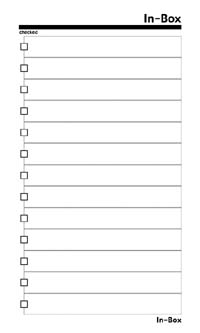 |
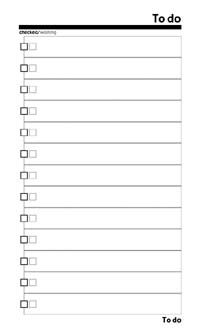 |
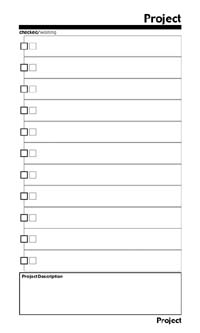 |
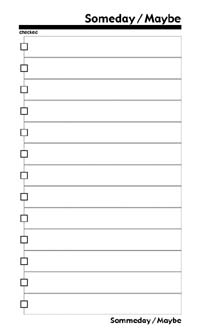 |
印刷するカードはコレクト社の5x3情報カード(無地)C-531が最適と思います。
Getting things done (GTD)を先日紹介しましたが、「Life Hacks PRESS  ̄デジタル世代の「カイゼン」術 ̄」の「第2章:GTDをやってみる」を元に、GTDの具体的な手順についてまとめてみました。
1. 「あなたの注意を引くことすべて」を書き出します(これをIn-Boxという)。すべてを書き出すことで、頭を空っぽにして、何かやらなければいけないのではないかというストレスから解放されることがGTDの最大の効果です。
書き出したアイテムを以下の5つのリストに振り分けていきます。
2. まず、それが今やることがどうかを判断します。今やらないことは、
のいずれかに振り分けます。「いつかやること / 多分やること」リストは、将来に実行したいと思っていること、買いたいもの、読みたい本なども入ります。
3. 今やるべきことは、それが「次の物理的なアクションが1つか、2つ以上か」判断します。物理的なアクションが2つ以上の場合は
に振り分けます。後日レビューして、物理的アクションにまで分解し、行動計画を立てます。
4. 物理的なアクションが1つで、2分以内にできるなら、その場ですぐやります。
5. 2分以内に終えることができないのであれば、「自分でやるか」「誰かに頼むか」を判断します。誰かにまかせるのなら、
に振り分けます。
6. 2分以内に終えることができず、自分でやることであれば、
に振り分けます。特定の日付にやるべきことは「カレンダー」、それ以外は「次の物理的なアクション」リストに振り分けます。
以上に振り分けたものを実行していくわけですが、定期的に、これらのリストをレビューして見直していきます。
GTDは紙ベースでやることも可能ですし、PDAを使ってもいいですし、自分のライフスタイルにあったツールを使うことが長続きする秘訣です。「Life Hacks PRESS  ̄デジタル世代の「カイゼン」術 ̄」には3色フォルダを使う方法、MoleskineのMemo Pocketを使う方法、 Hipster PDAを使う方法、check*pad、 GTD Tiddly Wiki、など、個性的な方法が紹介されています。

著者:酒井 聡樹著、税込価格:\2,730、出版:共立出版、ISBN:4320005716、発行年月:2006.4【bk1】【amazon.co.jp】【目次】
この本は、「若手研究者のためのお経」というサイトが単行本としてまとめられたものです。英語論文に限定しない、論文の書き方が解説されており、さらにいうならば、論文を発表することを前提とした研究の進め方について書かれた本でもあります。初めて論文を書こうとしている大学院生・学部生は必読の本と思います。今回、25%もの大幅増補改訂が行われ、さらに中身が充実しました。
今回のIntel Mac対応では、EG-Bridgeに大きく水をあけられてしまったATOK。当初は、Intel Mac上で動く次期ATOKの公開は2006年度後半とされていましたが、さすがに危機感を募らせたのか、 Intel Macに対応する「次期ATOK for Mac OS X」試用ベータ版テストの参加者を募集しました。募集期間は、 2006年4月11日(火)~4月17日(月)。
すぐにベータ版が公開されるのかと思ったら、ベータ版の公開は5月に入ってから、しかも応募者多数の場合はジャストシステムが選考するそうです。
一応、応募してみました。
Boot Campの話題が盛り上がっていますが、実用性を考えたら、やはり、Virtual PCのようなWindowsエミューレータが欲しいところ。
Virtual PC for MacはIntel Mac上では動かず、Intel Mac上で動く次期バージョンを開発するかどうかも未定ということになっています(私は、VIrtual PCが次期Mac OS Xに組み込まれるのではないかとひそかに期待しています)。
VMWare を含め数社が Intel Mac上で動くエミュレータを開発中のようですが、ついに
『Parallels Workstation 2.1』のIntel Mac対応のベータ版
が公開されました。「Parallels Wrokstation For Mac OS X on Intel を試した」を読むと、「Virtual PC のようなもっさり感はなく、動作は軽快」とのことで期待が持てます。
Social Security Number取得の体験談をMOさんからいただきましたので紹介します。入国から10日ほど経ってから申請すると、比較的早く手に入るようですね。
ビザ:J1
入国日:2006/3/15
滞在先:メリーランド州
大学への届け出:2006/3/17
SSNでの手続き:2006/4/3
SSN受け取り(郵送):2006/4/7
手続きをしたオフィス:
SUITE L20
11006 VEIRS MILL ROAD
SILVER SPRING, MD 20902
※住所はSilver Springですが、WeatonのWestfield Shoppingtown の敷地内にあります。ショッピングモールとは別のCircuit City(量販電気店)が入っている別棟にあり、Checkersというファーストフード店の隣です。
大学にまず入国を報告しましたが、その際、SSオフィスに行くまで10日間(business day)は待つように言われました。
持参した書類:パスポート(J1ビザ)、DS-2019、大学からの証明書(J1ビザで滞在しているresearch scholarである、という内容)
※最後の証明書はその場で返却されました。
手続きそのものは5分足らずで特に問題なく終了しました。ただ、2時頃にオフィスに着いたのですがすごく混んでいて、順番が来るまで1時間半待ちました。
※私の場合、米国で給与が支給されるわけではありませんので必ずしもSSNは必要ないのですが、それでも問題なく発行されました。ご参考になれば幸いです。
Safari で表示しているページを他のブラウザで表示する簡単な方法があります。それが、Safariの裏メニュー「Debug」を使う方法です。
「Debug」メニューを有効にするには、ターミナル.appを開けて、以下のコマンドを実行します。
$ defaults write com.apple.Safari IncludeDebugMenu -bool true
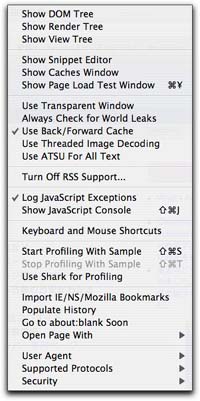 Safariを再起動すると、メニューバーの一番右にDebugというメニューが追加されているはずです。なお、ターミナルをいじるのがいやな方は、Safari Enhancerを使ってもDebugメニューを有効にすることができます。
Safariを再起動すると、メニューバーの一番右にDebugというメニューが追加されているはずです。なお、ターミナルをいじるのがいやな方は、Safari Enhancerを使ってもDebugメニューを有効にすることができます。
Debugメニューの中で便利なのが、「Open with」というメニューで、今見ているページを他のブラウザで開くことができます。
また、銀行のサイトなどのサイトで「WindowsのInternet Explorer 6以上でないと見ることができません」とアラートが出ることがあります。これは、User AgentといってアクセスしているOSの種類やブラウザの種類を判定することで、アクセスを拒否していることが多いのです。このようなページにSafariを使ってアクセスするには、Debugメニューの「User Agent」で「Windows MSIE 6.0」とするのが一つの方法です。必ずしもうまくいくとは限りませんが。
Debugメニューを消したいとき
ターミナル.appを開けて、以下のコマンドを実行します。
$ defaults write com.apple.Safari IncludeDebugMenu -bool false
または、以下のコマンドを実行してもいいです。
$ defaults delete com.apple.Safari IncludeDebugMenu
すっかりこのblogは研究留学ネットのWhat's new!ではなくなっているので、たまには、研究留学関係の情報を。
北海道の方に朗報です。2006年4月19日より、札幌総領事館で、非移民ビザ発給の手続きが開始されます(情報源:http://tokyo.usembassy.gov/j/tvisaj-main.html)。これで、北海道の方が、わざわざ東京まで面接を受けに行く必要がなくなります。ただし、面接は毎日おこなわれるのではなく、月2日程度のようです。面接日の指定の仕方も東京、大阪とは異なっています。また、東京、大阪での面接と異なり、あらかじめ、パスポート以外の書類(パスポートのコピー、DS-156、DS-157、DS-158、DS-2019、申請料払い込みの領収書、SEVIS費確認書、など)を面接日の1週間前までに郵送しておく必要があります。詳しい手順については、http://tokyo.usembassy.gov/j/visa/tvisaj-nivapplysapporo.htmlに説明されています。
以下、全文を引用します。
札幌総領事館でビザ申請受付を開始します
2006年4月19日より、札幌総領事館で、毎月非移民ビザ発給手続きを開始します。札幌は、東京の大使館や大阪、那覇総領事館と同様に、新たな非移民ビザ申請場所として加わります。これまで、北海道や東北地方に居住している方は、ビザの面接を東京で受けなければなりませんでしたが、今後は、より便利な方法を提供し米国への旅行を推進および促進しています。
短期商用・観光、あるいは留学等、渡米する方で非移民ビザ申請が必要な方は札幌総領事館で面接を受けることができます。
札幌総領事館での面接は、月に2日間です。殆どの場合、ビザは面接後約10日以内に発給されます。札幌での申請を希望する方は、こちらをご覧ください。または、ビザインフォメーションライン (03-5354-4033) におかけになり、予約方法の詳細をお尋ねください。
 PubMedなどで探した論文のPDFファイル見る際に、ブラウザウインドウ内でPDFを見るというのは好きではなく、デスクトップにダウンロードしてAcrobatかプレビュー.appで開くというのが私の好みです。
PubMedなどで探した論文のPDFファイル見る際に、ブラウザウインドウ内でPDFを見るというのは好きではなく、デスクトップにダウンロードしてAcrobatかプレビュー.appで開くというのが私の好みです。
Mac OS X標準のブラウザSafariの場合、version 2以前は、ブラウザウインドウ内でPDFを開くことはできず、PDFファイルへのリンクをクリックするとPDFファイルが自動的にダウンロードされるようになっていました。しかし、Acrobat 7(およびAdobe Reader 7)に「AdobePDFViewer.plugin」が同梱されるようになり、SafariではPDFをブラウザウインドウ内に表示できるようになりました(結構もたつきます)。従来通りPDFファイルのリンクをクリックしたときに、デスクトップにダウンロードしたいという向きには、/Libraries/Internet Plug-in/の中にあるAdobePDFViewer.pluginを他の場所(デスクトップなど)に動かして、Safariを再起動することで実現できます。
Safari 2以降(Safari RSS)では、AdobePDFViewer.pluginなしで、Safariのブラウザウインドウ内でPDFファイルが開けるようになっています(インライン表示)。AdobePDFVierwerに比べるとはるかに高速なので、だいぶストレスは減りますが、やはり、従来通りPDFファイルのリンクをクリックしたときにPDFファイルがダウンロードされる方がよいという場合は、以下の方法で実現できます。
ターミナル.appを開き、以下のコマンドを実行します。
$ defaults write com.apple.Safari WebKitOmitPDFSupport -bool true
上記のコマンドでは、-bool trueのかわりに「YES」でもいいです。
defaultsコマンドはCocoaアプリケーションで初期設定(拡張子plistのファイルに書き込まれている)を編集するためのコマンドです。拡張子plistのファイルはプログラムが参照するファイルでXMLで書かれたテキストファイルです。ちなみに、開発環境(XCode)をインストールすると、Plistエディタが使えるようになり、扱いやすくなります。
これでも、PDFがSafariのブラウザウインドウ内に表示されてしまう場合は、AdobePDFViewerがインストールされている場合がありますので、上記の方法でdisableして下さい。
設定を戻す方法
やっぱり、Safariのブラウザウインドウ内でPDFを開きたくなったら、以下のコマンドを実行して下さい。
$ defaults write com.apple.Safari WebKitOmitPDFSupport -bool false
-bool falseのかわりに「NO」でもいいです。もしくは、
$ defaults delete com.apple.Safari WebKitOmitPDFSupport
でもいいです。
なお、Intel MacのMacBook ProとMac miniでは、「WebKitOmitPDFSupport」ではなく、「WebkitOmitPDFSupport」 としないとうまく動いてくれませんでした。バグなのかもしれません。
ぶったまげた。
「Life Hacks PRESS ~デジタル世代の「カイゼン」術~」を読んで「Getting things done(GTD) 」を知りました。
GTDはデビッドアレン氏が提唱した仕事術、というか、生活習慣(Life Hacks)です。手法的な部分にだけ注目すれば、仕事術の一つに過ぎませんが、GTDの本質は別の部分にあります。
労働集約型の社会から知識集約型の社会に移行しつつある現代では、仕事の終わりが曖昧になってきています。そして「終わりのはっきりしない仕事」がどんどんふってきて、頭の中に「終わっていない仕事」をたくさん抱えることになります。このような「終わっていない仕事(Open Loop)」が現代のビジネスパーソンのストレスの元になっているとデビッドアレン氏は指摘しています。
こうしたストレスをなくすための手法として、
というGTDを提唱しています。頭はよく忘れるし、しかも忘れたことをよく思い出すので、「あなたの注意を引くことすべて」を保管する場所として、あなたの頭以外の信頼できるシステムを構築することが重要です。システムは、紙メディア(Rhodiaなどを使うのもよい)、電子手帳、デジタルツールなど、自分にあった方法を利用します。GTDの効果は、仕事を効率的におこなえることに加え、ストレスから解放され、そこから新しいアイデアが生まれてくると言うことにあります。
GTDの具体的な手法については「Getting Things Done (a.k.a. GTD) (1) (2) (3) (4)」にも書かれていますが、より詳しく知るためには下記の本をお読み下さい。

著者:デビッド・アレン著 / 森平 慶司訳、税込価格:¥1,890、出版:はまの出版、ISBN:4893613332、発行年月:2001.9【bk1】【amazon.co.jp】【目次】
Getting things doneを提唱したデビッドアレンの「Getting Things Done : The Art of Stress-Free Productivity 」の邦訳版です。私はまだ手に入れていませんが、やや読みにくい本のようです。

著者:田口 元, 安藤 幸央, 平林 純, 角 征典, 和田 卓人, 金子 順, 角谷 信太郎 著、税込価格:¥1,596、出版:技術評論社、ISBN:4774127280、発行年月:2006.3【amazon.co.jp】
上記のGTDの原典がやや読みにくいこともあり、GTDを理解するなら、こちらの「第1章:10分でわかるGTD」を読んだ方がよいかも。GTDを実践するための紙ツールやデジタルツールなども紹介されています。他の章では、Life Hacksのためのマインドマップ活用法、Google活用法なども紹介されています。
先日、紹介した「高橋メソッド」。意外と評判がよかったようです。
今日紹介するのは「もんたメソッド」。どんなプレゼンテーションなのかはbricklife.weblogのエントリーにあるQuicktimeムービーを見て頂くのが一番です。なぜ、もんたメソッドなのかも、すぐにわかると思います。
大笑いしました。
次の講義は、これでいきます。
研究留学ネットの更新情報と、管理人の雑文BLOGです。